 linux远程连接windows2.0.1 官方版种类:远程监控大小:351KB语言:中文 评分:10.0标签:立即下载
linux远程连接windows2.0.1 官方版种类:远程监控大小:351KB语言:中文 评分:10.0标签:立即下载近期西西在用远程桌面连接的时候发生了连接失败的问题,每次连接都会弹出“两台计算机没办法在分配的时间内连接”的问题,在此之前连接远程桌面一直都没出问题,直到某天忽然就弹出了这个错误没办法连接。西西在网上也找了很多答案,后来终于还是解决了,下面给大伙推荐下解决的办法。
1、点击开始-运行-输入cmd
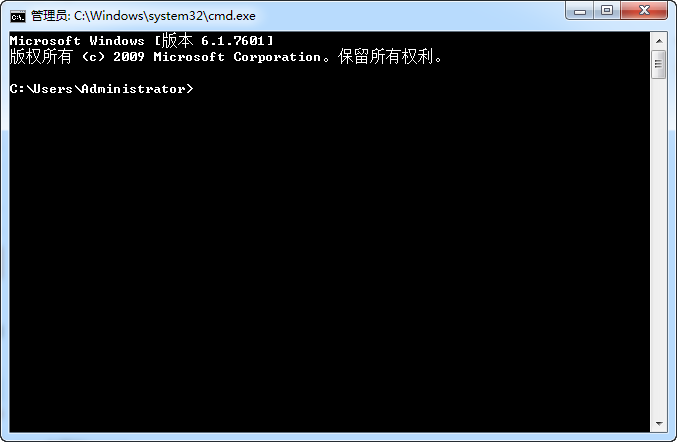
2、在cmd中输入netsh winsock reset并回车,杀软会提示木马程序正在修改分层互联网协议,这里允许本次操作即可。
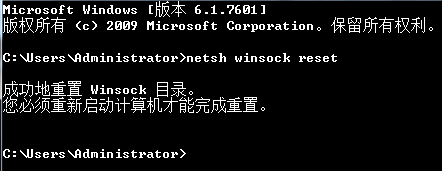
3、完成后重启计算机即可解决问题。
其他解决方案:
常规设置:
鼠标右键单击“计算机”图标,选择“属性”,在打开的“系统”窗口点击“远程设置”,在弹出的系统属性中的的“远程”选项窗口中选择“允许远程帮助连接这台计算机”和“允许运行任意版本远程桌面的计算机连接(较不安全)”,
Windows 7远程桌面连接设置重点
假如第1点设置完后其他电脑不可以远程过来,第一要看看能否ping通该电脑,假如Ping不通,可按以下步骤调整Windows 7防火墙设置:
开始——控制面板——Windows防火墙——高级设置——入站规则,然后在中间“入站规则”窗口中找到“文件和打印机共享 “规则(或许会有两条),选中后在右框中点击“启用规则”即可。
Windows 7远程桌面连接设置重点
完成第2步后,正常应该可以Ping通了,假如还是不可以远程连接过来,最后还要检查一下Windows 7的Remote DeskTOP Services服务是不是已经打开,假如没打开是连不上的,设置步骤:
右击“计算机”——管理——服务和应用程序——服务,在中间“服务”窗口中找到“Remote DeskTOP Services”服务,启动它即可。
不久前远程桌面忽然不可以了,检查以上三步设置都正常,但就是连接不上,探索一番发现还是windows防火墙设置出了问题,需启用入站规则中的“远程桌面”规则:
开始——控制面板——Windows防火墙——高级设置——入站规则,然后在中间“入站规则”窗口中找到“远程桌面“ (或许会有配置文件为“公用”、“域、专用”两条规则) 规则,选中后在右框中点击“启用规则”即可。
TAG标签:远程连接(1)
转载请说明来源于当快软件园(https://www.lrvxg.com)
本文地址:https://www.lrvxg.com/news/7572.html
郑重声明:文章来源于网络作为参考,本站仅用于分享不存储任何下载资源,如果网站中图片和文字侵犯了您的版权,请联系我们处理!邮箱3450399331@qq.com

 赣公网安备 36010602000087号
赣公网安备 36010602000087号
相关文章